Overfør meldinger fra Android til Android: 5 måter som fungerer
Det er alltid spennende å oppgradere til en ny Android-telefon, men ikke før du må overføre alle de gamle tekstmeldingene dine. Enten det er en viktig samtale eller noen bekreftelseskoder, er det å flytte meldinger fra Android til Android noe du ønsker å gjøre problemfritt. Heldigvis finnes det flere måter å hjelpe deg med det. overføre tekstmeldinger fra Android til AndroidTil slutt vil du finne den riktige måten å holde alle meldingene dine intakte.
Guideliste
Overfør meldinger raskt fra Android til Android på datamaskin Slik overfører du meldinger fra Android til Android ved hjelp av Google Backup Overfør meldinger trådløst fra Android til Android med SMS-sikkerhetskopiering Overfør meldinger fra Android til Android med Smart Switch [Samsung] Slik overfører du meldinger fra Android til Android ved hjelp av BluetoothOverfør meldinger raskt fra Android til Android på datamaskin
Når du bytter til en ny Android-enhet, er den mest effektive måten å overføre meldinger fra Android til Android på via AnyRec PhoneMoverI motsetning til iTunes/iCloud-sikkerhetskopier eller trådløse verktøy, gir PC-basert filoverføring deg mer kontroll over dataene dine og garanterer at du ikke mister data. Du kan velge en bestemt melding, hele teksttråder, samtaler med en bestemt person og mer for å flytte den trygt til din nye Android-enhet.

Overfør meldinger, videoer, bilder, kontakter, samtalelogger og mer raskere.
Dekker Android til Android, iPhone til Android, og omvendt.
Sikrer tapsfri kvalitet, og ingen eksisterende filer vil gå tapt under overføring.
Forhåndsvis alle valgte filer før overføring for å sikre at du bare får det du trenger.
Sikker nedlasting
Trinn 1.Start AnyRec PhoneMover på datamaskinen din. Koble sammen både den gamle og den nye Android-telefonen din via USB-kabler. Gi de nødvendige tillatelsene på begge enhetene.

Steg 2.På hovedskjermen velger du Android-telefonen din som kilde og den nye telefonen som målenhet. Fra sidefeltet velger du «Meldinger» og begynner å se alle SMS-dataene dine. Klikk på hver boks for samtalene du vil flytte.

Trinn 3.Når du har valgt alt, klikker du på knappen «Eksporter til enhet» for å begynne å overføre meldingene dine til den nye Android-telefonen din.
Sikker nedlasting
Slik overfører du meldinger fra Android til Android ved hjelp av Google Backup
Google Backup er blant de enkleste måtene å eksportere SMS-meldinger fra Android. Den sikkerhetskopierer automatisk SMS-meldinger, appdata, kontakter og til og med innstillinger til Google-kontoen din. Selv om den krever en internettforbindelse og kanskje ikke dekker medievedlegg, er Google Backup fortsatt effektivt for å overføre tekstmeldinger til en ny Android-telefon:
Trinn 1.På den gamle telefonen din går du til «Innstillinger», deretter «Google» og «Sikkerhetskopiering». Sørg for å aktivere «Sikkerhetskopiering via Google One» (Sikkerhetskopiering til Google Disk). Trykk på «Sikkerhetskopier nå».
Steg 2.Deretter konfigurerer du den nye Android-enheten din, og bruker den samme Google-kontoen. Hvis du blir bedt om det, velger du «Gjenopprett» for å hente alle meldingene dine og venter til prosessen er fullført.
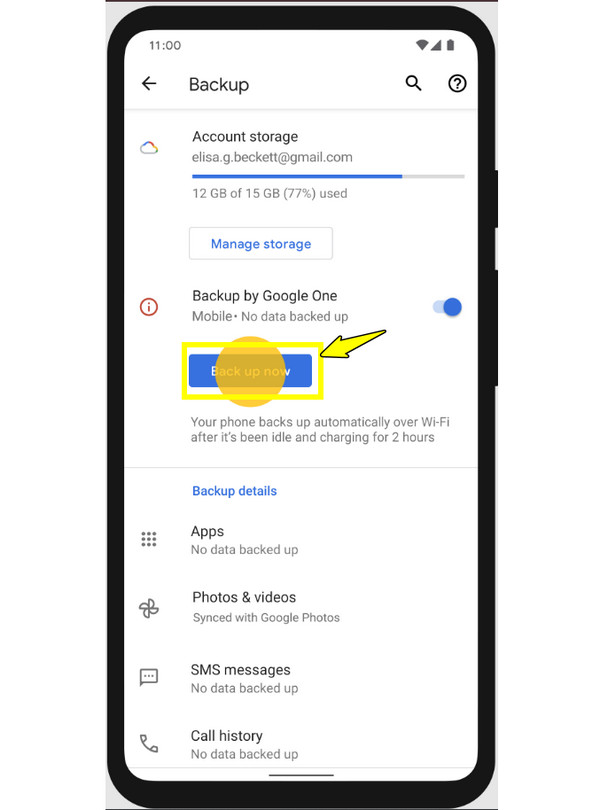
Overfør meldinger trådløst fra Android til Android med SMS-sikkerhetskopiering
Hvis du ønsker en trådløs løsning, er SMS Backup & Restore en pålitelig app å bruke. Med denne kan du overføre Android-tekstmeldinger til en annen Android-enhet, både SMS og MMS. Denne metoden er ideell hvis du ikke vil bruke en datamaskin eller en Google-konto.
Trinn 1.Start med å åpne SMS Backup & Restore-appen på den gamle enheten din, og trykk på «Sikkerhetskopiering». Der velger du «Meldinger» og velger et lagringssted.
Steg 2.Etter det åpner du den samme appen på den nye Android-telefonen din og trykker på «Gjenopprett». Velg sikkerhetskopifilen og bekreft gjenopprettingen.
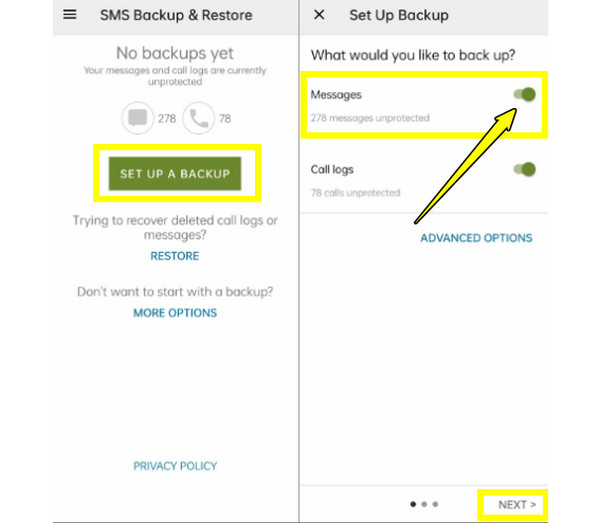
Overfør meldinger fra Android til Android med Smart Switch [Samsung]
For Samsung-brukere, Smart Switch er et offisielt verktøy for å overføre meldinger fra Android til Android. I tillegg til SMS dekker dette verktøyet kontakter, bilder og til og med apper. Det kobler til enheter med kabel, Wi-Fi eller PC, noe som gjør det helt fleksibelt og enkelt å bruke. Slik overfører du meldinger fra Android til Android, hovedsakelig på Samsung-telefoner.
Trinn 1.Åpne Smart Switch-appen på begge telefonene. Trykk på «Send data» på den gamle telefonen, og trykk på «Motta data» på den nye enheten.
Steg 2.Velg deretter «Trådløs» eller «Kabel» som tilkoblingstype. Velg deretter «Meldinger» og andre filer du vil overføre, trykk deretter på «Overfør» og vent til prosessen er fullført.
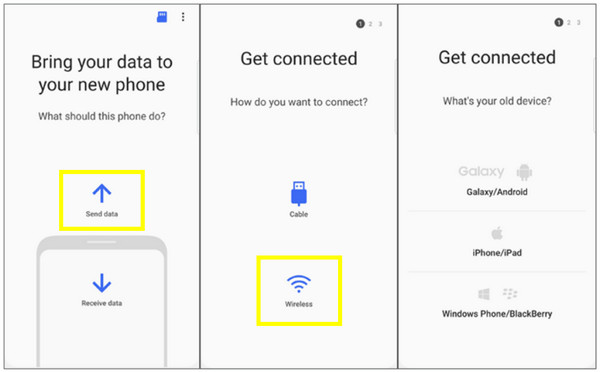
Slik overfører du meldinger fra Android til Android ved hjelp av Bluetooth
La oss si at du bare trenger å overføre noen få meldinger fra Android til Android, og du trenger ingen ekstra apper. Bluetooth kan hjelpe! Denne løsningen fungerer uten internett eller kabler, men den er tregere enn andre metoder her. Den er perfekt for overføre tekstsamtaler fra Android til datamaskin eller Android raskt, hovedsakelig mellom telefoner i nærheten.
Trinn 1.Slå på «Bluetooth» og par dem på begge Android-telefonene. Når du er ferdig, åpner du «Meldinger»-appen på den gamle telefonen, velger samtalen du vil dele, og trykker deretter på «Del» eller «Send via Bluetooth».
Steg 2.Deretter velger du den nye Android-telefonen din fra listen over enheter i nærheten, godtar overføringen på den nye telefonen og venter til du mottar filen.
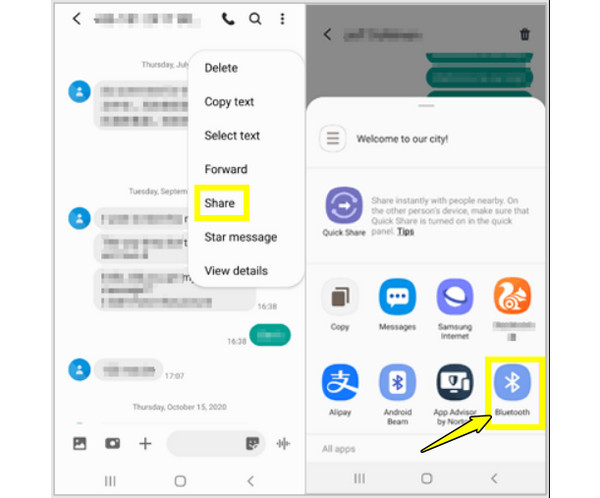
Konklusjon
Enten du foretrekker å bruke en Google Backup-, Smart Switch-, Bluetooth- eller SMS-overføringsapp, finnes det alltid en praktisk måte å gjøre det på. overføre meldinger fra Android til AndroidHver metode som diskuteres har sine egne fordeler, som trådløse overføringer eller en fullstendig sikkerhetskopiering. For den raskeste og mest pålitelige måten å overføre alle meldinger og andre data mellom Android-telefoner, prøv imidlertid AnyRec PhoneMoverDette kraftige verktøyet gjør det enkelt for deg å flytte SMS, kontakter, bilder, videoer og mer. Det sikrer en problemfri overgang til den nye telefonen din.
Sikker nedlasting



